なぜですか Spotify ランダムな曲を再生しますか?修正方法?
Spotifyの素晴らしい特典により、音楽愛好家が音楽ストリーミング プラットフォームを選択する際のトップの選択肢の XNUMX つとなっています。ただし、他のアプリと同様に、使用中に問題が発生する場合があります。 Spotify アプリ。 一部のユーザーから苦情がありました Spotify ランダムな曲を再生する プレイリストには載っておらず、なぜそのようなことが起こっているのか分からないとのこと。
あなたは現在これを経験していますか?Spotify ランダムな曲を再生し続ける」という問題がありますか?これをどのように修正できるかまだ気づいていませんか?幸いなことに、この記事ではこれについて説明します。読み続けると、この懸念を解決する最善の方法がわかるでしょう。あなたが同じ問題に遭遇しているユーザーの一人であっても、心配する必要はありません。その理由について説明していきます Spotify プレイリストにないランダムな曲を再生するだけでなく、それを修正する方法も提供します。
また読む:
解決済み: 停止方法 Spotify 提案された曲を再生し続ける
記事の内容 パート 1. なぜそうなるのか Spotify プレイリストにない曲をランダムに再生するパート2。 直し方 Spotify ランダムな曲を再生するパート 3. 回避する最善の方法 Spotify ランダムな曲の再生からパート4。 概要
パート 1. なぜそうなるのか Spotify プレイリストにない曲をランダムに再生する
おそらく、一般的な理由が多数ある可能性があります。 Spotify プレイリストにないランダムな曲を再生します。ご参考までに、こちらにも記載させていただきました。
- の最新バージョンを使用していない可能性があります。 Spotify アプリ。 アプリに不具合がある場合がございますので、 Spotify チームは、アプリのアップデートを随時提供するようにしています。 アプリを更新してみてください。 Apple Store または Google Play Store.

- 報告した一部のユーザー Spotify ランダムな曲を再生することも、Web ブラウザーを使用しています。 場合によっては、自分のものを更新する必要があるかもしれません。
- 問題は使用しているデバイスにある可能性があります。 最新版があることを確認するだけでなく、 Spotify また、使用しているガジェットのオペレーティング システムが最新であることを確認する必要があります。
- の無料版を使用しています Spotify. 無料を利用しているユーザーは、 Spotify バージョンが直面する制限の XNUMX つは、トラックがシャッフル モードであることであり、実際には、 Spotify 聞くトラックを選択する機能がないため、ランダムな曲を再生します。
- プレミアムの場合 Spotify この「Spotify ランダムな曲を再生する」という懸念、「自動再生機能」がオンになっている可能性があります。
理由を分析したところ、 Spotify プレイリストにないランダムな曲を再生する場合、修正方法について詳しく説明します。 Spotify ユーザーの興味を引くと思われるため、次のセクションでもランダムな曲を再生し続けます。これについては次のセクションで詳しく学びましょう。
パート2。 直し方 Spotify ランダムな曲を再生する
一般的に言えば、停止 Spotify 理由を分析すれば、ランダムな曲を再生するのは簡単です。 Spotify プレイリストにないランダムな曲を再生します。これを修正するには、いくつかの方法が考えられます。
解決策 1. 電源をオフにする Spotify 自動再生機能
自動再生機能を有効にすると、 Spotify 個人プレイリストの再生が完了すると、おすすめの曲が追加されます。一部のユーザーの意見では、この機能は次のような悪い音楽体験を引き起こす可能性があります。 Spotify プレイリストにないランダムな曲を再生します。自動再生機能を無効にしたい場合は、 Spotify, しかし、どうすればそれができるのかよくわかりません。実際には XNUMX 段階の手順を実行するだけです。
ステップ1。 あなたに向かいます Spotify アカウントのページ
あなたを開く Spotify PC のブラウザでアカウントを作成します。 画面の右上にあるアカウント名をタップするだけです。 オプションが表示されます。 必ず「設定」を選択してください。
ステップ2。 自動再生機能をオフにする
「一般設定」に進みます。 「自動再生」のオプションが表示されるまで下にスクロールします。 その隣にスライダーがあることに気付くでしょう。 スライダーを動かしてオフにするだけです。 緑色は有効になっていることを示しているため、反対方向にスライドするとオフになります。
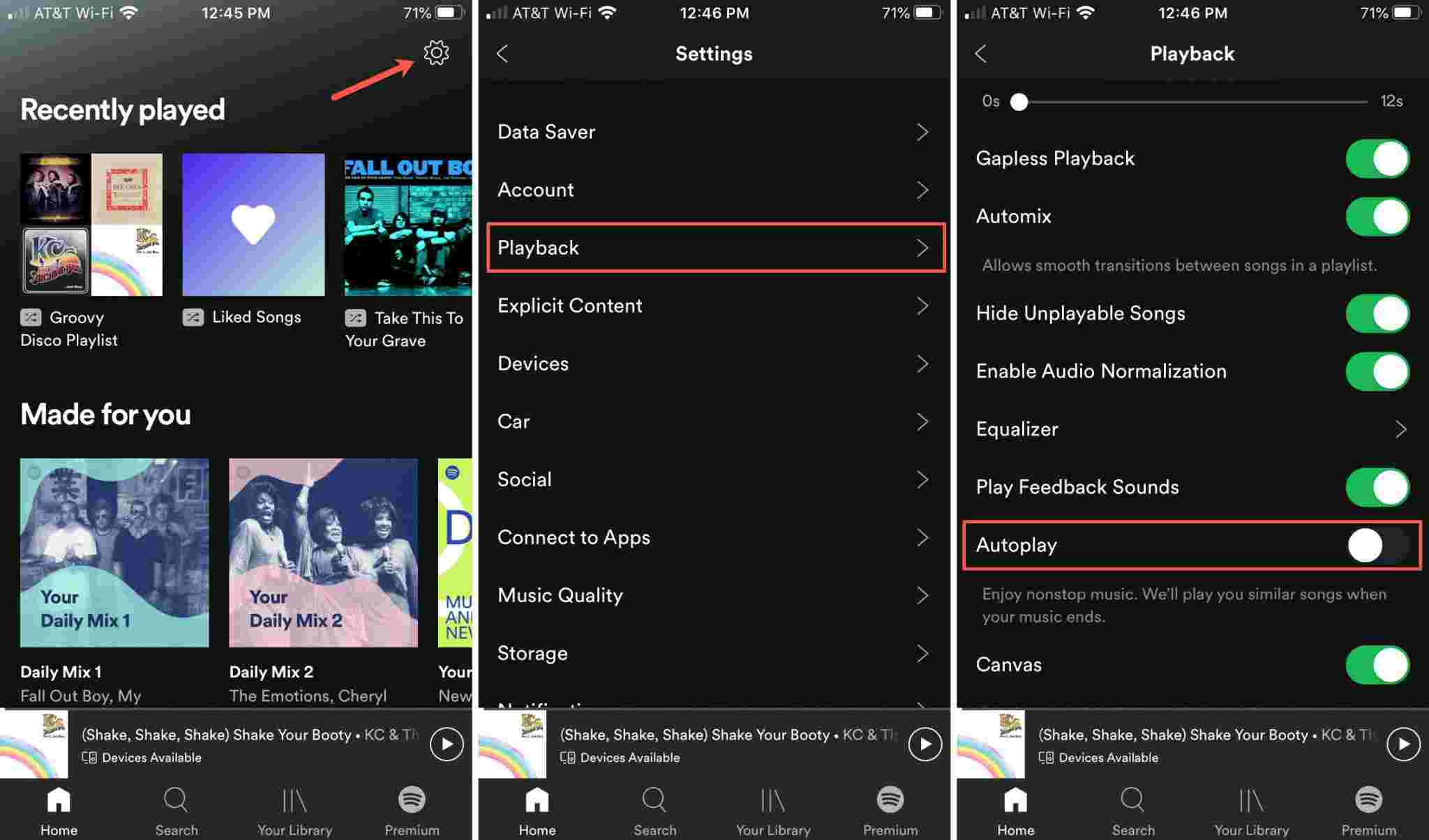
解決策 2. キュー内のランダムな曲をクリアする
時々、曲があるとき、 Spotify プレイリストにないキューがある場合は、「キューのクリア」機能を使用して、ランダムな曲をすべて削除できます。これは無料アカウントでは不可能なことです。詳細については、以下をご確認ください。 キューをクリアする方法 Spotify デスクトップとモバイルで
解決策 3. Spotify キャッシュ
なぜですか Spotify 自動再生がオフのときにランダムな曲を再生します。上記の方法でも問題が解決しない場合は、エラーが発生している可能性があります。 Spotify アプリ自体が原因となる可能性があります Spotify ランダムな曲の再生の問題。それで、 Spotify キャッシュはこの問題を解決するための優れた解決策です。以下を確認してください。 クリアする方法 Spotify デバイスにキャッシュする
解決策 4. すべてのデバイスからログアウトし、パスワードを変更する
上記の方法を試した後、次のような問題が発生する可能性があります。 Spotify プレイリストに含まれていない他の曲を再生します。その後、すべてのデバイスからログアウトし、できるだけ早くパスワードを変更するだけです。その後、再度ログインします Spotify 問題があるかどうかを確認してください Spotify プレイリストにない曲の再生は継続されます。
解決策 5. を再起動します。 Spotify アプリとデバイス
Spotify 再生エラーは、アプリまたはデバイスが正しく動作していないことが原因で発生する可能性があります。したがって、最も簡単な方法は、デバイスをシャットダウンして再起動することです。ほとんどの場合、 Spotify デバイスが再起動すると、アプリエラーも正常に修正されます。
心配しないで。この問題の背後にある理由が何であれ、実際にはこの問題の発生を回避することができます。これをどのように行うか知りたい場合は、次のパートに進んでください。
パート 3. 回避する最善の方法 Spotify ランダムな曲の再生から
理由を考えるのではなく、 Spotify ランダムな曲を再生するだけでなく、それを修正する方法を適用するには、ダウンロードする方法を学んでみませんか Spotify オフラインモードで聴いてストリーミングしたい曲はありますか?
特に無料アカウントのユーザーにとっては、これは不可能だと考えているでしょう。 まあ、あなたは間違っています! 実際、どのタイプであっても、 Spotify あなたがいるユーザーは、すべてをダウンロードできます Spotify お気に入りの曲をオフライン モードでストリーミングし、サブスクリプション料金やプランを気にせずに永久に保存できます。
この場合、最高のアプリを使用していることを確認する必要があります。 TunesFun Spotify Music Converter. これは、DRM 保護を簡単に削除するのに役立つプロのコンバーターです。 Spotify と同様 変換 Spotify MP3形式の曲、WAV、FLAC、AACにも対応。 品質を落とさずに高速でトラックの変換を行うアプリです。 したがって、元のファイルとほぼ同じ出力ファイルが得られます。 曲の重要な詳細 (ID3 タグとメタデータ情報) は、処理後も維持されます。
アプリは、最高のユーザー エクスペリエンスを提供するために常に更新されています。 さらに、アプリの使用中に問題が発生した場合は、テクニカル サポート チームがいつでもお手伝いします。 もちろん、このインターフェイス TunesFun Spotify Music Converter 非常にシンプルなので、初心者でも問題なく使用できます。
参考までに、こちらにも使い方のガイドがあります。 TunesFun Spotify Music Converter を変換してダウンロードするには、 Spotify オフライン モードで聴きたい曲だけでなく、どのデバイスでも永久に保存しておくことができます。
ステップ1。 インストールがすべて完了したら、 TunesFun Spotify Music Converter を満たしている場合は、インストールして起動するだけです。を追加してプロセスを開始します Spotify 変換される曲。

ステップ2。 トラックがアップロードされたら、出力形式とその他の出力パラメータ設定をセットアップできます。

ステップ#3。 ページの下部にある「すべて変換」ボタンがチェックされた瞬間に、プロセス全体が開始されます。 DRM 解除プロセスもアプリによって同時に行われます。

DRMフリーで変換したら Spotify 曲、あなたはもう心配しません Spotify 今できるので、ランダムな曲を再生します 聞く Spotify 音楽ファイルオフライン!
パート4。 概要
「」についてさらに詳しく説明しました。Spotify ランダムな曲を再生する」懸念。 これについて、あなたがより多くの知識を持っていることを願っています。 さらに、このジレンマに対処する最善の方法もここで紹介されています。 ダウンロードして保管しておくことをお勧めします。 Spotify このような素晴らしいアプリによるお気に入り TunesFun Spotify Music Converter.
コメントを書く